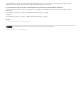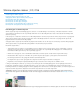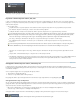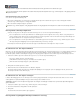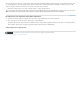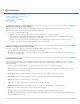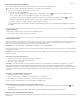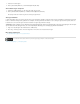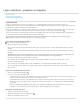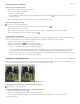Operation Manual
De voorwaarden van Creative Commons zijn niet van toepassing op Twitter™- en Facebook-berichten.
Juridische kennisgevingen | Online privacybeleid
Naar boven
Als u een slim object omzet in een normale laag, wordt de inhoud met de huidige afmetingen omgezet in pixels. Zet een slim object alleen om in
een standaardlaag als u de slimme-objectgegevens niet meer wilt bewerken. U kunt transformaties, verdraaiingen en filters die u op een slim
object het toegepast niet meer bewerken als u het slimme object hebt omgezet in pixels.
Selecteer het slimme object en kies Laag > Slimme objecten > Lagen omzetten in pixels.
Als u het slimme object opnieuw wilt maken, selecteert u de oorspronkelijke lagen van het object opnieuw en begint u weer van voren af aan.
De transformaties die op het originele slimme object zijn toegepast, blijven niet behouden in het nieuwe slimme object.
De inhoud van een ingesloten slim object exporteren
1. Selecteer het slimme object in het deelvenster Lagen en kies Laag > Slimme objecten > Inhoud exporteren.
2. Kies een locatie voor de inhoud van het slimme object en klik op Opslaan.
Photoshop exporteert het slimme object in de indeling waarin het oorspronkelijk is geplaatst (.JPEG, .AI, .TIF, .PDF of een andere indeling).
Als het slimme object op basis van lagen is gemaakt, wordt het geëxporteerd in de PSB-indeling.
Adobe raadt ook het volgende aan: